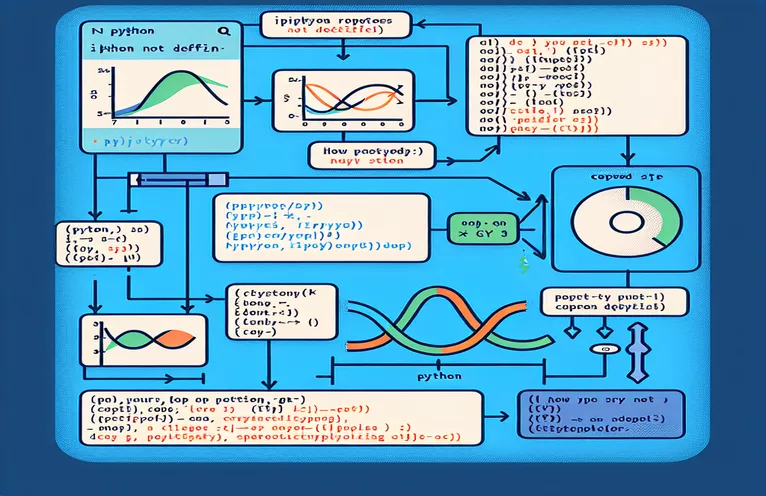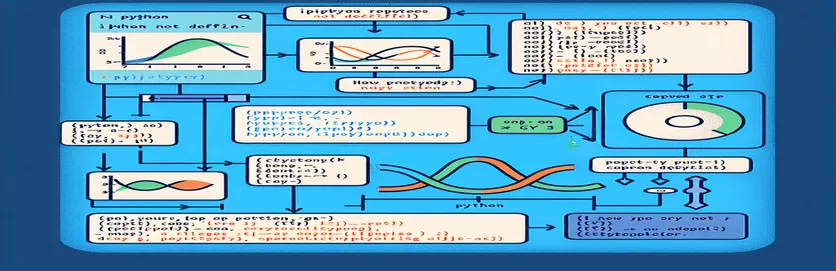Men-debug Masalah Plotting di Notebook Jupyter: Kesalahan IPython
Merencanakan data di Notebook Jupyter saat menggunakan Python terkadang dapat mengakibatkan masalah yang tidak terduga, seperti pesan "Kesalahan Javascript: IPython tidak ditentukan". Masalah ini sangat mungkin terjadi ketika visualisasi data keuangan dilakukan menggunakan perpustakaan yang banyak digunakan seperti matplotlib Dan pedagang mundur.
Dalam kasus khusus yang Anda hadapi, masalah tampaknya muncul setelah eksekusi skrip yang dimaksudkan untuk memplot data dari kumpulan data stok yang diunduh menggunakan pedagang mundur Dan Yahoo Keuangan. Operasi terhenti karena masalah terkait Javascript, meskipun perpustakaan yang diperlukan telah diinstal.
Menginstal ulang paket seperti IPython, matplotlib, dan lain-lain merupakan upaya khas untuk memperbaiki kesalahan, meskipun sering kali gagal. Masalahnya bisa lebih dari sekadar paket yang hilang dan berkaitan dengan penanganan Jupyter terhadap JavaScript dan fitur plot interaktif.
Postingan ini akan menjelaskan mengapa kesalahan ini terjadi dan memberikan panduan langkah demi langkah untuk mengatasinya. Ini termasuk memeriksa konfigurasi lingkungan, dependensi yang diperlukan, dan cara memastikan plot Anda di notebook berjalan dengan lancar.
| Memerintah | Contoh Penggunaan |
|---|---|
| bt.Cerebro() | Memulai mesin Backtrader baru, yang berfungsi sebagai pengontrol utama untuk mengelola broker, data feed, strategi, dan sumber daya lainnya. Ini berfungsi untuk membangun landasan untuk melakukan backtesting teknik perdagangan dalam skenario khusus ini. |
| bt.feeds.PandasData() | Dengan menggunakan perintah ini, Pandas DataFrame diintegrasikan sebagai umpan data ke Backtrader. Hal ini memungkinkan untuk menggunakan data historis yang diperoleh dari Yahoo Finance ke Backtrader untuk simulasi strategi. |
| cerebro.adddata() | Menggabungkan input data ke dalam mesin Backtrader—dalam contoh ini, data Bitcoin dari Yahoo Finance. Untuk memproses dan merencanakan data, langkah ini penting. |
| cerebro.run() | Mengaktifkan mesin Backtrader, yang menerapkan strategi atau analisis apa pun yang ditentukan pada data yang dimuat. Di sini, data disimulasikan untuk mengidentifikasi kesalahan sebelum membuat plot. |
| cerebro.plot() | Membuat plot dengan data yang dianalisis dan indikator atau taktik tambahan apa pun. Perintah 'IPython tidak ditentukan' pada artikel ini menghasilkan kesalahan yang perlu ditangani secara khusus. |
| display(Javascript()) | Perintah IPython ini menyebabkan peringatan Javascript muncul di lingkungan Jupyter Notebook. Ini digunakan dalam skrip untuk mengingatkan pengguna akan kesalahan tertentu yang dibuat saat membuat plot. |
| %matplotlib inline | Perintah ajaib Jupyter Notebook yang merender matplotlib grafik tepat di sel buku catatan. Penting untuk melihat keluaran Backtrader langsung di browser tanpa membuka jendela terpisah. |
| !pip install | Menginstal perpustakaan penting (seperti IPython, Backtrader, dan matplotlib) dalam lingkungan notebook dilakukan dengan perintah shell ini, yang dijalankan di Jupyter. Untuk mencegah kesalahan, ini memastikan semua dependensi terpenuhi. |
| try: except: | Struktur penanganan kesalahan dasar Python memungkinkan program untuk mencoba menjalankan blok kode dan menangkap pengecualian tertentu. Tujuannya dalam hal ini adalah untuk mendeteksi dan menunjukkan masalah 'IPython tidak ditentukan'. |
Memahami dan Memperbaiki Kesalahan 'IPython tidak ditentukan' dengan Python
Skrip yang ditawarkan dimaksudkan untuk memperbaiki masalah umum berupa 'Kesalahan Javascript: IPython tidak dideklarasikan' saat menggunakan Python untuk membuat bagan di Notebook Jupyter. Saat mencoba memvisualisasikan data dengan perpustakaan seperti matplotlib Dan pedagang mundur, masalah ini biasanya terjadi. Modul IPython sangat penting untuk integrasi perpustakaan plot backend dengan lingkungan Jupyter, yang merupakan fokus utama masalahnya. Skrip memastikan bahwa modul yang diperlukan telah dimuat dan setiap kesalahan ditangkap dengan baik untuk mengatasi masalah ini.
Skrip pertama dimulai dengan perintah 'bt.Cerebro()' untuk mengkonfigurasi mesin Backtrader. Kerangka kerja ini diinisialisasi dengan perintah ini, yang selanjutnya kita dapat menambahkan data dan strategi kita. Data aktual diimpor ke Backtrader menggunakan 'bt.feeds.PandasData()' setelah diunduh melalui Yahoo Finance. Dengan melakukan ini, data stok historis mentah diubah menjadi format yang dapat ditangani oleh Backtrader. Saat data sudah disiapkan, kami menggunakan 'cerebro.adddata()' untuk menambahkannya ke mesin dan 'cerebro.run()' untuk menghidupkan mesin. Jika lingkungan tidak diatur dengan benar, masalah terkait IPython terjadi pada tahap terakhir saat plot dibuat menggunakan 'cerebro.plot()'.
Skrip kedua menggabungkan penanganan kesalahan dan manajemen ketergantungan untuk menangani masalah 'IPython tidak ditentukan'. Ini memverifikasi bahwa dependensi yang diperlukan, termasuk IPython Dan matplotlib, diinstal menggunakan instruksi 'pip install' sebelum menjalankan perintah Backtrader. Dengan melakukan ini, lingkungan dijamin telah dikonfigurasi dengan benar untuk pembuatan plot inline. Selain itu, struktur 'coba: kecuali:' digunakan di blok penanganan kesalahan untuk menangani pengecualian apa pun yang mungkin muncul selama fase pembuatan plot. Jika terjadi kesalahan, skrip menggunakan 'display(Javascript())' untuk memberi tahu pengguna dan memberikan pesan yang lebih jelas yang membantu mereka memahami masalahnya.
Kesimpulannya, perintah ajaib '%matplotlib inline' sangat penting untuk menjamin bahwa plot muncul di buku catatan itu sendiri alih-alih dibuka di jendela terpisah. Dengan menyiapkan Jupyter untuk diajak bekerja sama matplotlib, perintah ini memungkinkan keluaran Backtrader ditampilkan dengan benar di lingkungan notebook. Semua skrip ini menunjukkan cara menangani dependensi dan meningkatkan umpan balik pengguna jika muncul masalah lain, selain memberikan solusi komprehensif untuk kesalahan 'IPython tidak ditentukan'. Lingkungan yang lebih stabil dan efektif untuk tampilan dan analisis data dapat diciptakan oleh pengguna dengan memanfaatkan perintah modular dan penanganan kesalahan yang tepat.
Menangani 'Kesalahan Javascript: IPython tidak ditentukan' di Notebook Jupyter
Metode 1: Tulis skrip backend Python di Jupyter Notebook yang menggunakan pustaka matplotlib dan IPython.
# Importing required libraries for plottingimport backtrader as btimport datetimeimport yfinance as yfimport matplotlib.pyplot as pltfrom IPython.display import display, Javascript# Ensure IPython is available for inline plots%matplotlib inline# Set up Backtrader cerebro enginecerebro = bt.Cerebro()# Downloading data from Yahoo Financedf = yf.download("BTC-USD", start='2010-01-01')# Adding data feed to Backtraderdf_feed = bt.feeds.PandasData(dataname=df)cerebro.adddata(df_feed)# Running the Backtrader enginecerebro.run()# Handling plot error by checking for IPython definitiontry:cerebro.plot()except NameError:display(Javascript("alert('IPython is not defined')"))
Mengoptimalkan pengaturan lingkungan untuk menyelesaikan 'Kesalahan Javascript: IPython tidak dideklarasikan'
Pendekatan 2: Memastikan dependensi Jupyter dan IPython dikonfigurasi dengan benar
# Step 1: Install or update necessary libraries!pip install ipython matplotlib jupyter!pip install yfinance backtrader# Step 2: Import required libraries and handle IPython displayimport backtrader as btimport datetimeimport yfinance as yfimport matplotlib.pyplot as pltfrom IPython.display import display, Javascript# Set matplotlib for inline plotting%matplotlib inline# Step 3: Initialize Backtrader engine and load datacerebro = bt.Cerebro()df = yf.download("BTC-USD", start='2010-01-01')df_feed = bt.feeds.PandasData(dataname=df)cerebro.adddata(df_feed)# Step 4: Run the engine and plottry:cerebro.run()cerebro.plot()except Exception as e:display(Javascript(f"alert('Plotting failed: {str(e)}')"))
Memecahkan Masalah IPython dan Merencanakan Masalah di Notebook Jupyter
Mengelola elemen interaktif seperti grafik berbasis JavaScript di Jupyter Notebooks adalah salah satu kesulitan yang dihadapi saat data diplot. Ketika pengembang menggunakan perpustakaan seperti pedagang mundur Dan matplotlib untuk memvisualisasikan data keuangan atau saham, mereka sering mengalami masalah 'IPython tidak ditentukan'. Kesalahan ini mungkin disebabkan oleh perpustakaan yang kedaluwarsa, pengaturan lingkungan yang salah, atau masalah dengan bagan sebaris Jupyter.
Komponen penting dalam menyelesaikan masalah ini adalah memastikan Notebook Jupyter dikonfigurasi dengan benar untuk menangani output grafis. Untuk melakukan ini, gunakan instruksi ajaib Jupyter seperti %matplotlib inline, yang memungkinkan plot divisualisasikan secara langsung sebaris tanpa membuka jendela terpisah. Selain itu, mengetahui cara menangani dependensi seperti itu dengan benar matplotlib Dan IPython menjamin komunikasi yang lebih lancar antara lingkungan notebook dan perpustakaan grafis.
Persyaratan untuk memperbarui lingkungan Jupyter dan IPython secara rutin adalah poin terkait lainnya yang sering diabaikan. Fungsi pembuatan plot bergantung pada backend IPython, oleh karena itu menjaga lingkungan ini tetap mutakhir dan stabil akan mengurangi kemungkinan terjadinya masalah seperti "IPython tidak ditentukan". Selain itu, pengguna dapat mengatasi dan men-debug masalah tersebut secara dinamis dengan memanfaatkan prosedur penanganan kesalahan, seperti try: except: blok dengan Python. Hal ini mengarah pada peningkatan diagnostik kesalahan dan stabilitas secara keseluruhan.
Pertanyaan Umum tentang Plotting dan Kesalahan IPython di Notebook Jupyter
- Apa kesalahan 'IPython tidak ditentukan' di Jupyter?
- Kernel IPython tidak tersedia untuk membuat grafik interaktif, seperti yang ditunjukkan oleh kesalahan 'IPython tidak ditentukan'. Konfigurasi lingkungan yang salah atau perpustakaan yang hilang seperti IPython dapat menyebabkan hal ini.
- Bagaimana cara memperbaiki kesalahan 'IPython tidak ditentukan'?
- Masalah ini dapat diperbaiki dengan menggunakan !pip install ipython untuk mengonfirmasi bahwa dependensi yang benar telah diinstal, dan dengan menggunakan %matplotlib inline untuk memungkinkan plot inline.
- Mengapa Notebook Jupyter memerlukan IPython untuk membuat plot?
- Kernel IPython digunakan oleh Jupyter Notebook untuk mengontrol visualisasi interaktif yang digunakan untuk membuat plot matplotlib dan eksekusi sel. Jupyter tidak dapat merender grafik ini secara akurat tanpa IPython.
- Apa peran dari %matplotlib inline memerintah?
- Plot Matplotlib dapat ditampilkan langsung di dalam sel Notebook Jupyter alih-alih di jendela terpisah dengan menggunakan %matplotlib inline memerintah. Untuk visualisasi data dalam konteks buku catatan, ini penting.
- Bisakah saya menggunakan Python try: except: blok untuk menangani kesalahan 'IPython tidak ditentukan'?
- Memang, Anda dapat mendeteksi masalah 'IPython tidak ditentukan' dan memberi tahu pengguna atau menanganinya dengan baik dengan tindakan lain dengan membungkus kode plot dalam a try: except: memblokir.
Pemikiran Terakhir tentang Memperbaiki Kesalahan Plotting IPython
Saat menggunakan Jupyter Notebooks, masalah 'IPython tidak dideklarasikan' bisa sangat mengganggu, terutama saat membuat plot. Untuk mencegah masalah ini, pastikan konfigurasi dan pustaka yang tepat telah diinstal. Manajemen ketergantungan yang efektif dan pembuatan bagan sebaris dapat membantu buku catatan Anda berjalan dengan lancar.
Pengembang dapat memastikan buku catatan mereka dioptimalkan dengan mengikuti petunjuk dan memanfaatkan strategi penanganan kesalahan. Anda dapat beroperasi lebih produktif dan bebas kesalahan dengan selalu memperbarui lingkungan Anda dan mencari kemungkinan masalah pengaturan.
Referensi dan Sumber Daya Berguna untuk Memecahkan Masalah Kesalahan IPython
- Dokumentasi terperinci mengenai penggunaan perpustakaan Backtrader dapat ditemukan di Dokumentasi Backtrader .
- Untuk memecahkan masalah umum Notebook Jupyter, kunjungi Dokumentasi Buku Catatan Jupyter .
- Informasi tentang penyelesaian masalah pembuatan plot matplotlib dan IPython di buku catatan tersedia di Panduan Mode Interaktif Matplotlib .
- Untuk mempelajari lebih lanjut tentang menggunakan Yahoo Finance dengan yfinance untuk mengunduh data, lihat keuangan di PyPI .
- Kiat umum tentang penanganan kesalahan dan pemecahan masalah Python dapat ditemukan di Kesalahan dan Pengecualian Python .